テーブル レイアウトについて
テーブル レイアウトは、GitHub からのメタデータに関する issue、pull request、ドラフト issue、およびユーザーがプロジェクトに追加したカスタム フィールドで構成される、強力で適応性の高いスプレッドシートです。 項目のグループ化、並べ替え、フィルター処理を行い、テーブル レイアウトのフィールドを表示または非表示にして、チームのすべてのユーザーのニーズに合わせることができます。
テーブル レイアウトを使うようにビューを変更する方法について詳しくは、「ビューのレイアウトを変更する」をご覧ください。
フィールドの表示と非表示
特定のフィールドを表示または非表示にできます。
-
現在開いているビューの名前の横にある をクリックします。

-
[構成] で、 [フィールド] をクリックします。
-
表示または非表示にする列を選択または選択解除します。
または、Command+K キー (Mac) または Ctrl+K キー (Windows、Linux) キーを押してプロジェクト コマンド パレットを開き、「show」、「hide」、またはフィールドの名前の入力を始めます。
フィールド ヘッダーを使って、個々のフィールドを非表示にすることもできます。
- 非表示にするフィールドの横にある [] をクリックします。

- [フィールドの非表示] をクリックします。
フィールドの値でのグループ化
カスタム フィールドの値で項目をグループ化できます。 アイテムがグループ化されると、アイテムを新しいグループにドラッグした場合、そのグループの値が適用されます。 たとえば、"Status" でグループ化し、状態が In progress のアイテムを Done グループにドラッグすると、アイテムの状態は Done に切り替わります。 同様に、新しいアイテムをグループに追加すると、新しいアイテムにはそのグループの値が展開されます。
注: タイトル、ラベル、レビュー担当者、リンクされた pull request によるグループ化はできません。
-
現在開いているビューの名前の横にある をクリックします。

-
[グループ化] をクリックします。
-
グループ化するフィールドをクリックします。
-
必要に応じて、グループ化を無効にするには、 [グループ化なし] をクリックします。
または、Command+K キー (Mac) または Ctrl+K キー (Windows、Linux) キーを押してプロジェクト コマンド パレットを開き、「Group by」と入力を始めます。
フィールドの並び替え
フィールドの順序を変えることができます。
-
フィールドのヘッダをクリックしてください。

-
続けてクリックしながら、フィールドを必要な場所にドラッグします。
行の並び替え
行の順序を変えることができます。
-
行の先頭にある数字をクリックしてください。
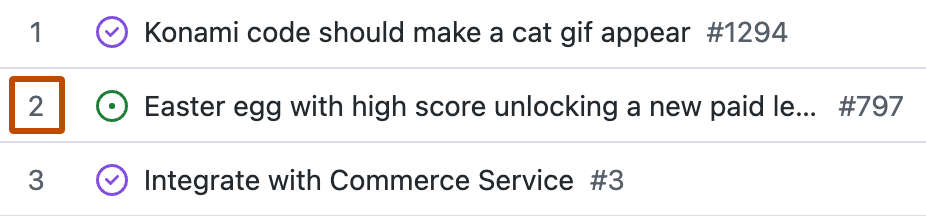
-
続けてクリックしながら、行を必要な場所にドラッグします。
フィールドの値でソート
項目はフィールドの値で並べ替えることができます。
注: テーブルを並べ替えると、手動で行を並べ替えることはできません。
-
現在開いているビューの名前の横にある をクリックします。

-
[並べ替え] をクリックします。
-
並べ替えるフィールドをクリックします。
-
必要に応じて、並べ替えの方向を変更するには、もう一度フィールドをクリックします。
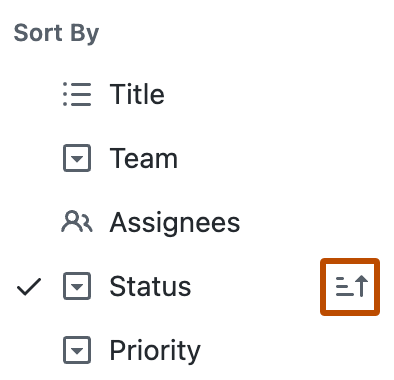
-
必要に応じて、並べ替えを解除するには、リストの一番下にある [並べ替えなし] をクリックします。
または、Command+K キー (Mac) または Ctrl+K キー (Windows、Linux) キーを押してプロジェクト コマンド パレットを開き、「Sort by」と入力を始めます。